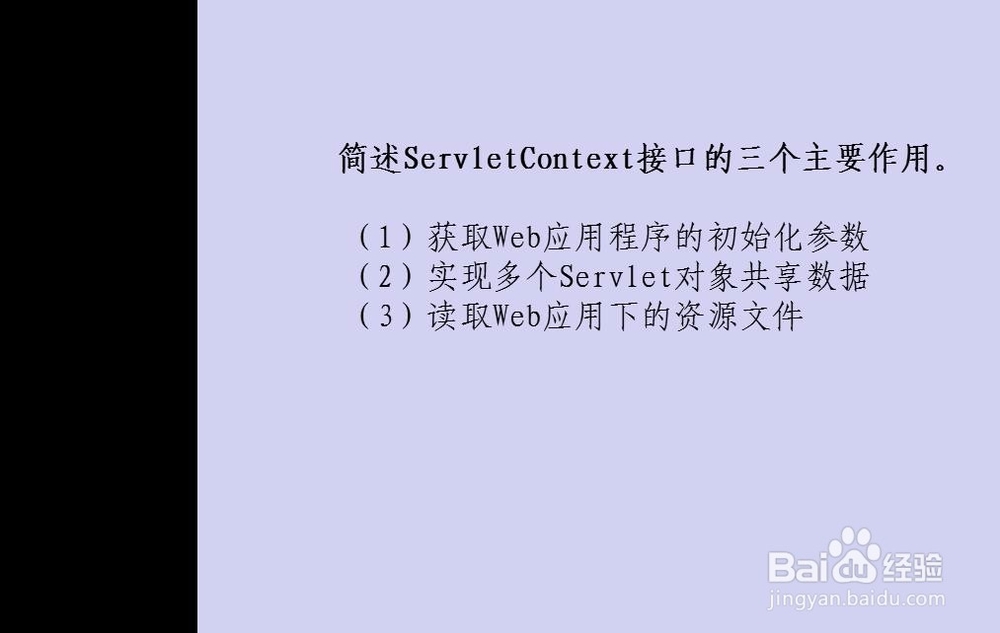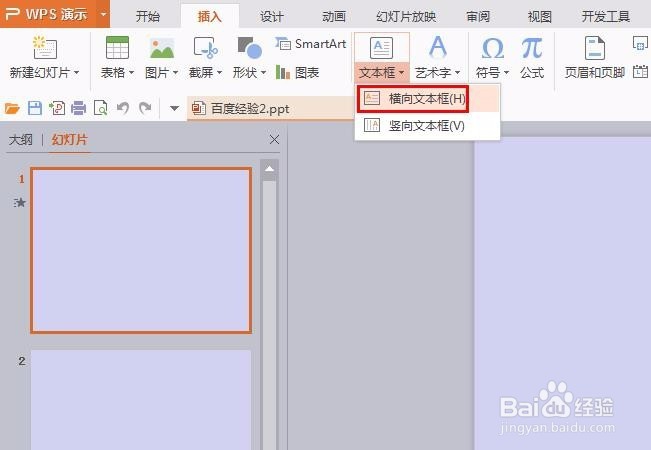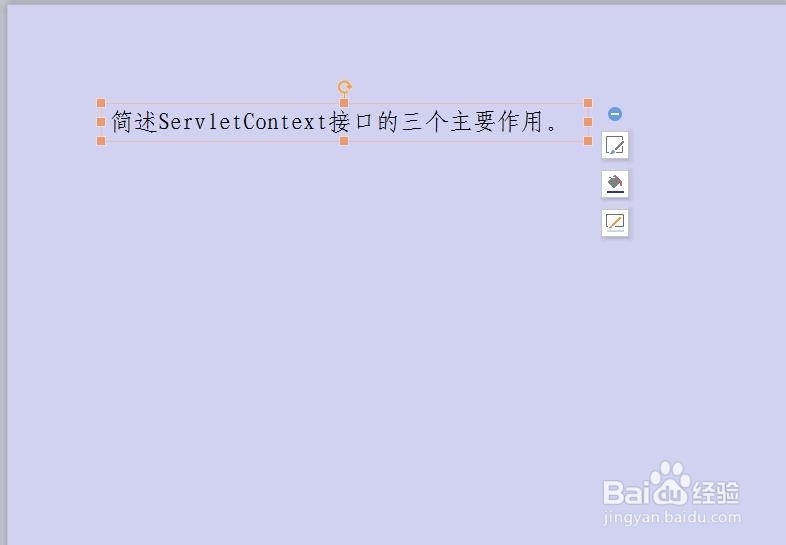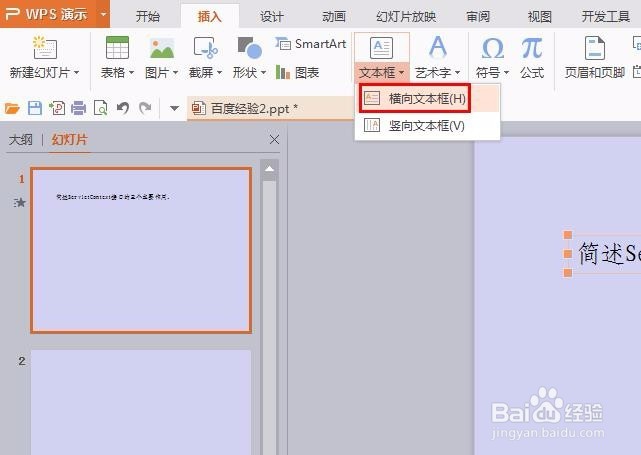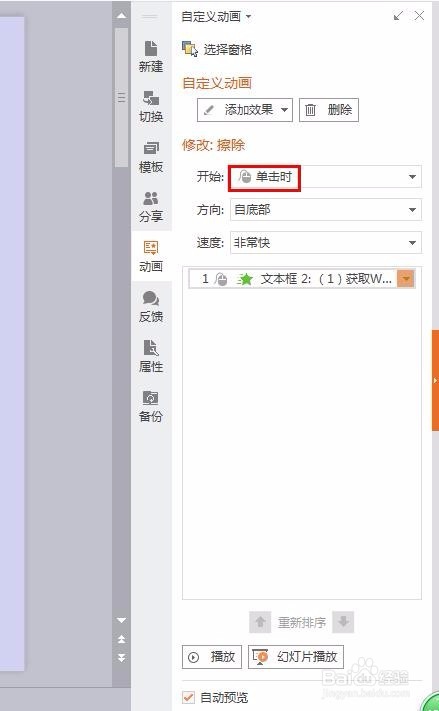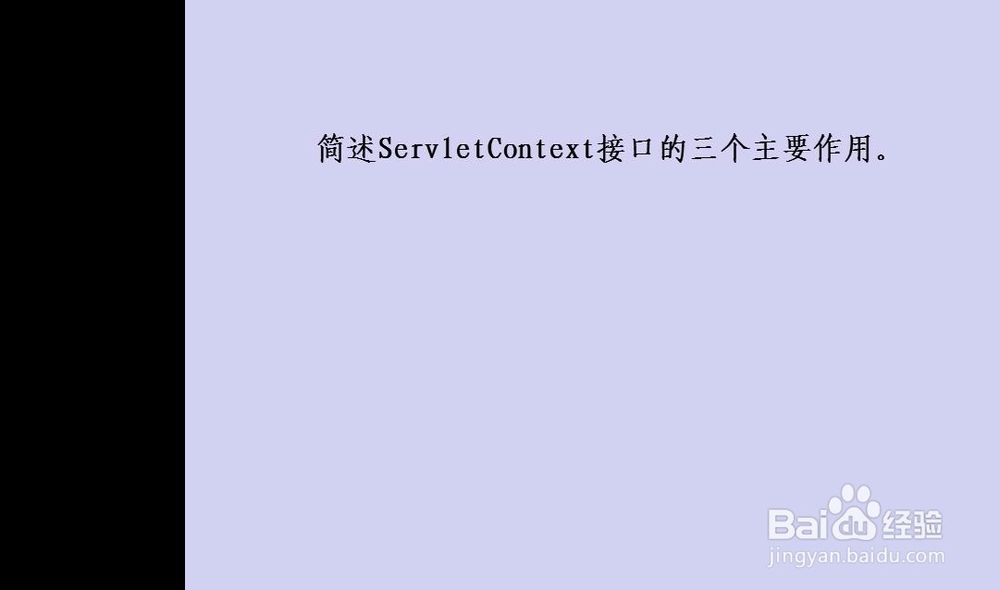现在上课基本上都是使用课件,那么ppt怎么点一下出现答案呢?下面就来介绍一下ppt中点一下出现答案的方法,希望对你有所帮助。
工具/原料
wps office 2016
ppt怎么点一下出现答案
1、第一步:打开一个空白的ppt。
2、第二步:在菜单栏“插入”中选择“文本框--横向文本框”,在幻灯片中输入问题。
3、第三步:再次选择“横向文本框”,输入问题的答案。
4、第四步:在菜单栏“动画”中单击选择“自定义动画”。
5、第五步:选中答案文本框,在右侧弹出的“自定义动画”设置面板中单击“添加效果”按钮,根据需要选择动画效果。
6、第六步:在“开始”下拉选项中选择“单击时”。
7、第七步:设置完成后,按F5放映幻灯片就可以看到效果。